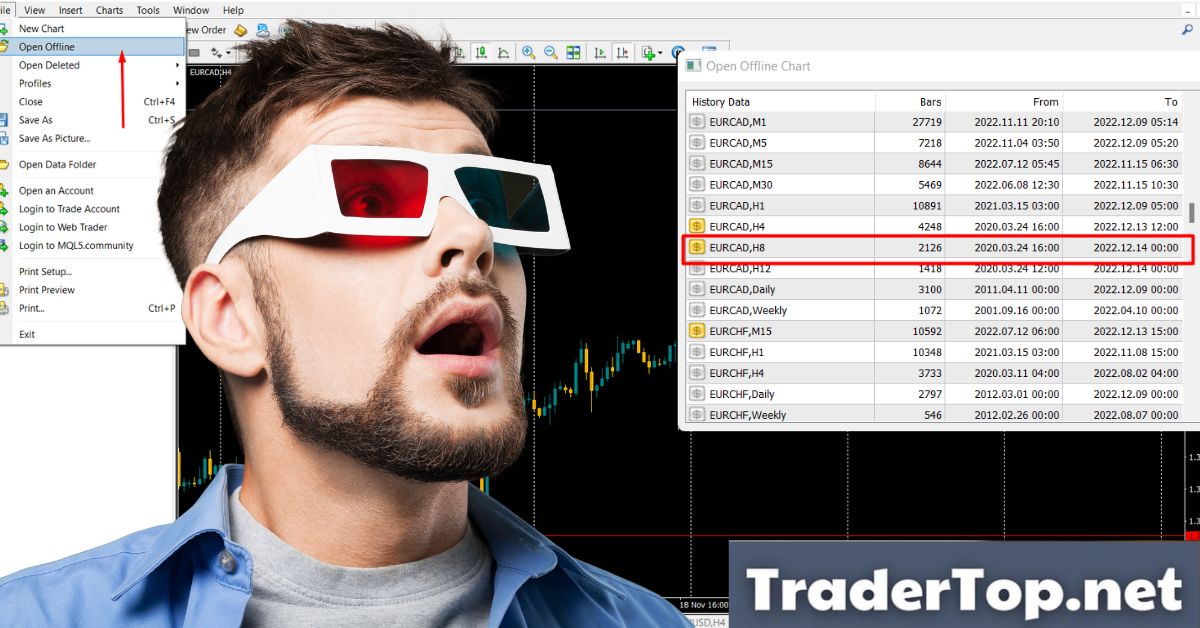- 6,394
- 29,050
Một trong những điểm trừ lớn nhất khi sử dụng MT4 đó chính là lượng khung thời gian rất hạn chế. Cũng chính vì thế mà đa số trader sử dụng Tradingview để phân tích biểu đồ vì trên đó có đầy đủ các khung thời gian từ khung giây cho đến khung năm. Đặc biệt các trader giao dịch đa khung thời gian thì việc đa dạng và tối ưu hóa các khung thời gian là điều rất cần thiết.
Nếu chỉ dùng MT4, thì đôi khi việc tìm thiết lập giao dịch sẽ hạn chế hơn khá nhiều. Nếu dùng khung H1 thì đôi khi hành động giá lại khá chi tiết khiến cho thiết lập không thực sự chất lượng, nhưng nếu lên biểu đồ H4 thì lại khá lâu thậm chí là không có thiết lập giao dịch được hình thành. Trong khi nếu ở khung thời gian như H2 hoặc H3 lại cho những thiết lập giao dịch đẹp mà ở MT4 lại không có khiến nhiều trader bỏ lỡ cơ hội giao dịch.
Vậy nên bài viết này sẽ chia sẻ cho anh em một mẹo cực kỳ đơn giản có thể sử dụng đủ mọi khung thời gian như tradingview ngay trên MT4.
Đây là các khung thời gian hiện có trên MT4:

Và đây là những khung thời gian trên Tradingview:
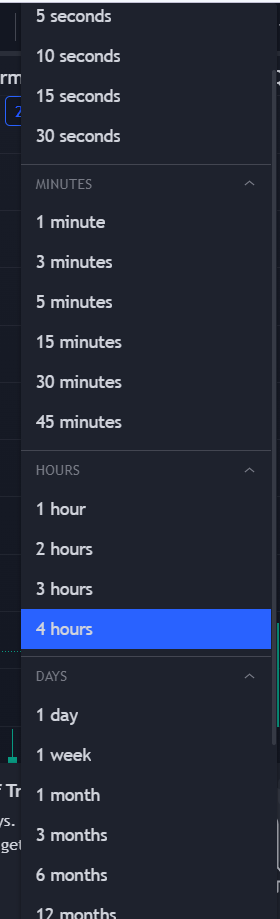
Anh em có thể thấy khung thời gian trên Tradingview đa dạng hơn rất nhiều. Như các khung M3, M45, H2, H3, MN3, MN6, Y1 thì trên MT4 không có. Dù anh em có muốn thử thì nó cũng chẳng ở trên thanh công cụ để chọn. Vậy thì làm cách nào để tùy chỉnh đây?
Rất đơn giản, chỉ cần 4 bước thôi. Nhưng trước tiên thì nói qua ý tưởng một chút để anh em hình dung, không cần phải cài thêm chỉ báo nào ở ngoài vào để hỗ trợ chúng ta làm điều này cả, trên MT4 đã có ngay tính năng hỗ trợ cho chúng ta làm được điều này rồi, hơi mất công một xíu nhưng hoàn toàn có thể giúp anh em xem được những biểu đồ ở nhiều khung thời gian khác nhau như trên tradingview đấy nhé.
Ý tưởng khá đơn giản như sau: đó là chúng ta sẽ sử dụng một khung thời gian tiêu chuẩn thấp hơn khung thời gian mong muốn và sau đó nhân lên với khung thời gian tiêu chuẩn này với bội số bao nhiêu đó để có được khung thời gian như mong muốn.
Ví dụ anh em muốn xem biểu đồ 2 giờ đi, thì chúng ta chỉ cần dùng biểu đồ 1 giờ nhân với bội số là 2 là sẽ có được biểu đồ 2 giờ (H2).
Tương tự, muốn xem biểu đồ 8 giờ (H8) thì có thể sử dụng biểu đồ 4 giờ nhân với bội số 2 là có được biểu đồ H8. Và nếu nhân cho 3 thì sẽ có biểu đồ 12H.
Như hình bên dưới:
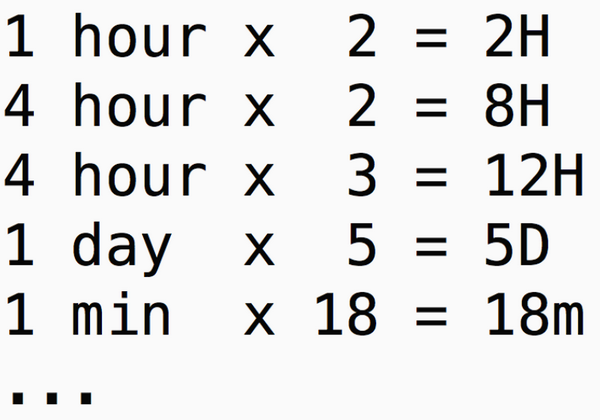
Bằng cách này bạn có thể xem rất nhiều khung thời gian khác nhau, thậm chí còn đa dạng hơn trên Tradingview nữa. Đây chính là ý tưởng tùy chỉnh khung thời gian trên MT4. Anh em nắm chưa ạ?
Vậy thì tùy chỉnh nó ở đâu? Bây giờ mình sẽ hướng dẫn anh em từng bước để có thể tùy chỉnh được khung thời gian mong muốn ngay trên MT4 nhé.
>>> Đọc thêm bài hay: https://traderviet.org/t/72923/
Tập lệnh PeriodConverter nằm trong thư mục Navigator trên MT4 và ở mục Scripts. Như hình bên dưới, mình đã đánh dấu bằng mũi tên cho anh em rồi nhé:

Tập lệnh này có thể giúp cho anh em điều chỉnh được khung thời gian mà bản thân muốn nghiên cứu. Đây là bước đầu tiên.
Ở bước này anh em cần xác định được khung thời gian mà bạn muốn xem. Ví dụ như biểu đồ H8 chẳng hạn. Thì đơn giản nhất là sử dụng biểu đồ H4 và bội số là 2.
Tập lệnh PeriodConverter sẽ lấy một biểu đồ bất kỳ làm thông tin đầu vào để tạo dữ liệu cho biểu đồ mà bạn cần. Kết quả sẽ tạo ra một biểu đồ ngoại tuyến (offline), vì sao gọi là biểu đồ ngoại tuyến, đó là vì chúng không trực tiếp nhận thông tin đầu vào từ broker mà thay vào đó chúng được cập nhật bằng cách sử dụng tập lệnh PeriodConverter.
Để bắt đầu điều chỉnh khung thời gian thì bạn cần nhấp vào tập lệnh PeriodConverter hoặc có thể kéo tập lệnh PeriodConverter vào bên trong biểu đồ. Sau đó sẽ có một cửa sổ hiện ra, như hình bên dưới:
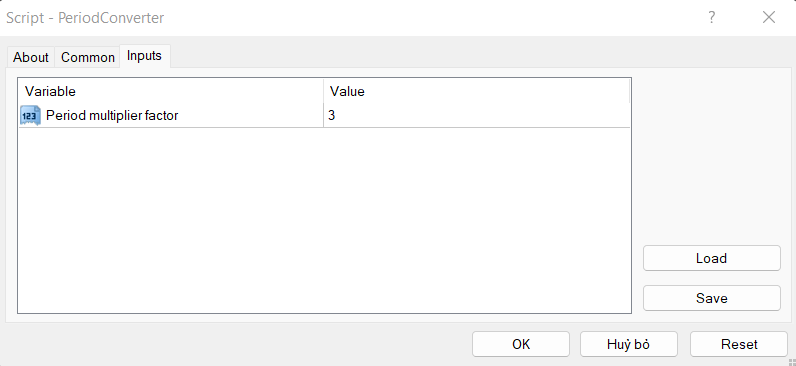
>>> Đọc thêm bài hay: https://traderviet.org/t/50791/
Sau khi xác định được khung thời gian tiêu chuẩn và khung thời gian bạn cần xem (và như mình nói ở trên thì đó là khung H8). Thì bạn cần kiểm tra 2 thông số, đó là:
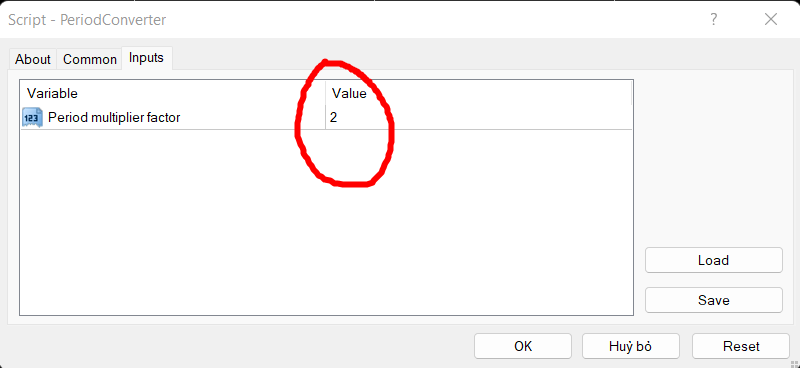
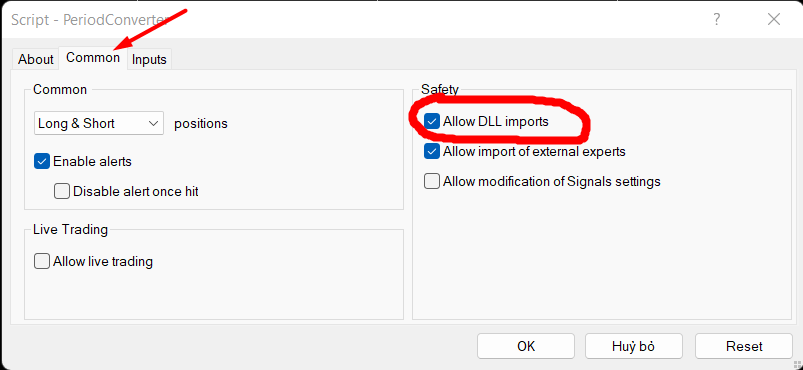
Như vậy là chúng ta xong bước 3.
Sau khi thiết lập xong hết thì bước còn lại của chúng ta đó là mở biểu đồ ngoại tuyến là được.
Phần mở biểu đồ ngoại tuyến (Open Offline) nằm trong mục “File” của MT4 như hình bên dưới:

Sau khi nhấp vào mục Open Offline, thì cửa sổ như hình bên dưới sẽ bật lên, các bạn chỉ cần lựa chọn biểu đồ EURCAD khung H8 là được:
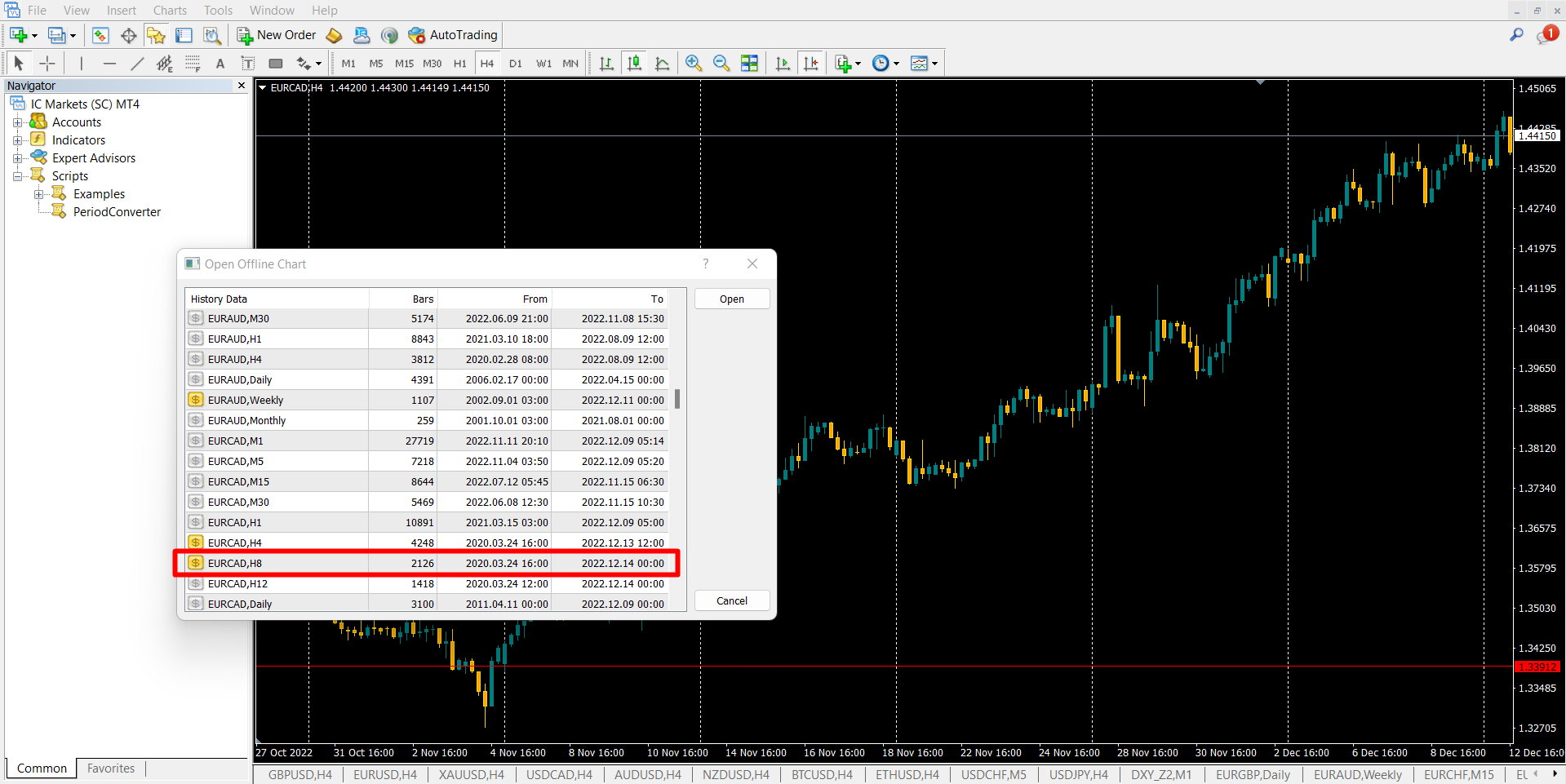
Tương tự với các cặp tiền khác cũng vậy, anh em chỉ cần lựa chọn được khung thời gian tiêu chuẩn và khung thời gian muốn xem của cặp tiền đó là có thể sử dụng tập lệnh này để xem biểu đồ ở khung mà bạn muốn xem rồi. Rất đơn giản đúng không ạ.
Với 4 bước đơn giản thôi là anh em có thể xem khung thời gian mà mình muốn ngay trên MT4 ở nhiều khung thời gian khác nhau, chỉ cần thay đổi hệ số nhân với khung thời gian tiêu chuẩn là được nhé.
Anh em nào còn thắc mắc thì để lại comment bên dưới bài viết cho mình nhé.
Mời anh em tham khảo.
Nếu chỉ dùng MT4, thì đôi khi việc tìm thiết lập giao dịch sẽ hạn chế hơn khá nhiều. Nếu dùng khung H1 thì đôi khi hành động giá lại khá chi tiết khiến cho thiết lập không thực sự chất lượng, nhưng nếu lên biểu đồ H4 thì lại khá lâu thậm chí là không có thiết lập giao dịch được hình thành. Trong khi nếu ở khung thời gian như H2 hoặc H3 lại cho những thiết lập giao dịch đẹp mà ở MT4 lại không có khiến nhiều trader bỏ lỡ cơ hội giao dịch.
Vậy nên bài viết này sẽ chia sẻ cho anh em một mẹo cực kỳ đơn giản có thể sử dụng đủ mọi khung thời gian như tradingview ngay trên MT4.
Cách tùy chỉnh khung thời gian trên MT4
Đây là các khung thời gian hiện có trên MT4:
Và đây là những khung thời gian trên Tradingview:
Anh em có thể thấy khung thời gian trên Tradingview đa dạng hơn rất nhiều. Như các khung M3, M45, H2, H3, MN3, MN6, Y1 thì trên MT4 không có. Dù anh em có muốn thử thì nó cũng chẳng ở trên thanh công cụ để chọn. Vậy thì làm cách nào để tùy chỉnh đây?
Rất đơn giản, chỉ cần 4 bước thôi. Nhưng trước tiên thì nói qua ý tưởng một chút để anh em hình dung, không cần phải cài thêm chỉ báo nào ở ngoài vào để hỗ trợ chúng ta làm điều này cả, trên MT4 đã có ngay tính năng hỗ trợ cho chúng ta làm được điều này rồi, hơi mất công một xíu nhưng hoàn toàn có thể giúp anh em xem được những biểu đồ ở nhiều khung thời gian khác nhau như trên tradingview đấy nhé.
Ý tưởng về tùy chỉnh khung thời gian
Ý tưởng khá đơn giản như sau: đó là chúng ta sẽ sử dụng một khung thời gian tiêu chuẩn thấp hơn khung thời gian mong muốn và sau đó nhân lên với khung thời gian tiêu chuẩn này với bội số bao nhiêu đó để có được khung thời gian như mong muốn.
Ví dụ anh em muốn xem biểu đồ 2 giờ đi, thì chúng ta chỉ cần dùng biểu đồ 1 giờ nhân với bội số là 2 là sẽ có được biểu đồ 2 giờ (H2).
Tương tự, muốn xem biểu đồ 8 giờ (H8) thì có thể sử dụng biểu đồ 4 giờ nhân với bội số 2 là có được biểu đồ H8. Và nếu nhân cho 3 thì sẽ có biểu đồ 12H.
Như hình bên dưới:
Bằng cách này bạn có thể xem rất nhiều khung thời gian khác nhau, thậm chí còn đa dạng hơn trên Tradingview nữa. Đây chính là ý tưởng tùy chỉnh khung thời gian trên MT4. Anh em nắm chưa ạ?
Vậy thì tùy chỉnh nó ở đâu? Bây giờ mình sẽ hướng dẫn anh em từng bước để có thể tùy chỉnh được khung thời gian mong muốn ngay trên MT4 nhé.
>>> Đọc thêm bài hay: https://traderviet.org/t/72923/
Bước 1: Tập lệnh PeriodConverter
Tập lệnh PeriodConverter nằm trong thư mục Navigator trên MT4 và ở mục Scripts. Như hình bên dưới, mình đã đánh dấu bằng mũi tên cho anh em rồi nhé:
Tập lệnh này có thể giúp cho anh em điều chỉnh được khung thời gian mà bản thân muốn nghiên cứu. Đây là bước đầu tiên.
Bước 2: xác định khung thời gian muốn điều chỉnh
Ở bước này anh em cần xác định được khung thời gian mà bạn muốn xem. Ví dụ như biểu đồ H8 chẳng hạn. Thì đơn giản nhất là sử dụng biểu đồ H4 và bội số là 2.
Tập lệnh PeriodConverter sẽ lấy một biểu đồ bất kỳ làm thông tin đầu vào để tạo dữ liệu cho biểu đồ mà bạn cần. Kết quả sẽ tạo ra một biểu đồ ngoại tuyến (offline), vì sao gọi là biểu đồ ngoại tuyến, đó là vì chúng không trực tiếp nhận thông tin đầu vào từ broker mà thay vào đó chúng được cập nhật bằng cách sử dụng tập lệnh PeriodConverter.
Để bắt đầu điều chỉnh khung thời gian thì bạn cần nhấp vào tập lệnh PeriodConverter hoặc có thể kéo tập lệnh PeriodConverter vào bên trong biểu đồ. Sau đó sẽ có một cửa sổ hiện ra, như hình bên dưới:
>>> Đọc thêm bài hay: https://traderviet.org/t/50791/
Bước 3: Điều chỉnh thông số trong tập lệnh PeriodConverter
Sau khi xác định được khung thời gian tiêu chuẩn và khung thời gian bạn cần xem (và như mình nói ở trên thì đó là khung H8). Thì bạn cần kiểm tra 2 thông số, đó là:
- Trong mục input, kiểm tra thông số period multiplier factor: để xem biểu đồ H8 thì khung thời gian tiêu chuẩn của chung ta là H4 và hệ số nhân chúng ta cần là 2.
- Trong mục Common, anh em chọn “Allow DLL imports” (cho phép nhận DLL). Tức là cho phép tập lệnh cập nhật biểu đồ ngoại tuyến theo thời gian thực.
Như vậy là chúng ta xong bước 3.
Bước 4: Mở biểu đồ ngoại tuyến (Open Offline)
Sau khi thiết lập xong hết thì bước còn lại của chúng ta đó là mở biểu đồ ngoại tuyến là được.
Phần mở biểu đồ ngoại tuyến (Open Offline) nằm trong mục “File” của MT4 như hình bên dưới:
Sau khi nhấp vào mục Open Offline, thì cửa sổ như hình bên dưới sẽ bật lên, các bạn chỉ cần lựa chọn biểu đồ EURCAD khung H8 là được:
Tương tự với các cặp tiền khác cũng vậy, anh em chỉ cần lựa chọn được khung thời gian tiêu chuẩn và khung thời gian muốn xem của cặp tiền đó là có thể sử dụng tập lệnh này để xem biểu đồ ở khung mà bạn muốn xem rồi. Rất đơn giản đúng không ạ.
Với 4 bước đơn giản thôi là anh em có thể xem khung thời gian mà mình muốn ngay trên MT4 ở nhiều khung thời gian khác nhau, chỉ cần thay đổi hệ số nhân với khung thời gian tiêu chuẩn là được nhé.
Anh em nào còn thắc mắc thì để lại comment bên dưới bài viết cho mình nhé.
Mời anh em tham khảo.
Trích nguồn: orbex
Giới thiệu sách Trading hay
Đánh Bại Thị Trường Forex - Tư duy khác biệt và các kỹ thuật giao dịch của chuyên gia quản lý quỹ triệu đô
Sách chia sẻ kiến thức và kinh nghiệm trading từ một chuyên gia quản lý quỹ, cùng các kỹ thuật giao dịch giúp quỹ này đứng trong top nhiều năm
Bài viết liên quan